文章詳情頁
win10系統中出現wian打不開具體處理步驟
瀏覽:34日期:2022-12-17 18:05:44
一部分伙伴們在使用win10系統的時候,出現wian打不開的現象,該怎么處理呢?今日在這里就為你們帶來了win10系統中出現wian打不開的具體處理步驟。

1、在筆記本鍵盤上找一下無線開關,如圖下所示,F5就是無線開關按鈕,按下“FN+F5”一般就可以啟用無線了,當然有的筆記本的無線開關在其他按鈕上,例如在f7上;
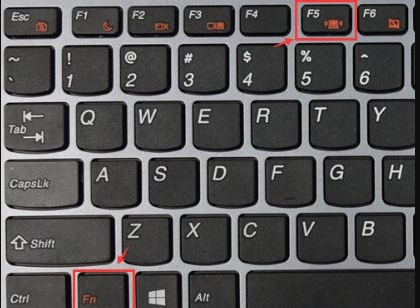
2,點擊右下角的網絡圖標,在彈出的界面中,可以通過點擊飛行模式按鈕開關,來關閉飛行模式。如圖下所示
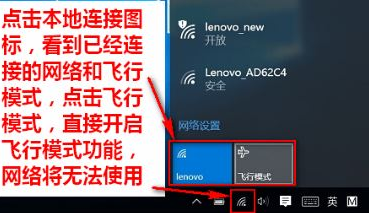
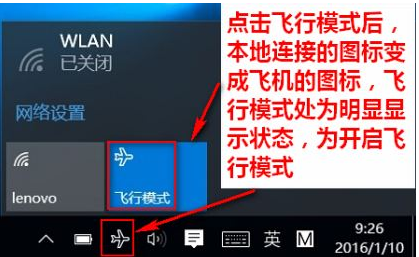
3,如果按下開關按鈕還是行不通的話,那就需要下載一個“驅動大師”啦~
4、安裝好之后,打開驅動大師等待檢測完后,點擊【一鍵安裝】來重裝無線網卡即可解決。
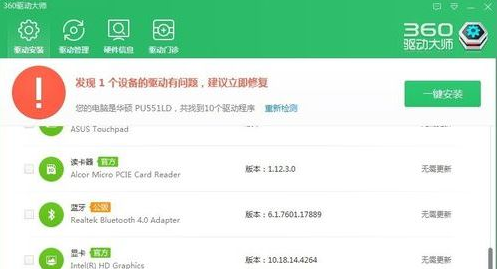
5、如果無線經常會自動關閉,鼠標右鍵“開始菜單”,選擇“設備管理器”;
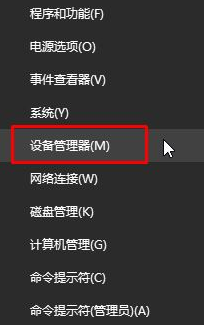
6、展開“網絡適配器”找到無線網卡設備,然后右鍵點擊,選擇“屬性”選項,一般來說無線設備結尾都會以Wireless結尾;
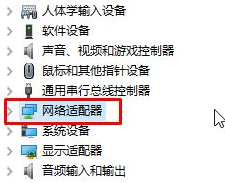
7、點擊選擇“電源管理”選項,然后取消勾選“允許計算機關閉此設備的電源”,點擊確定即可。
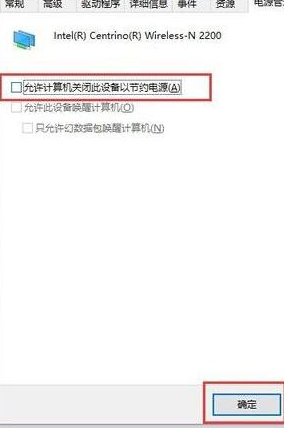
看完了上文描述的win10系統中出現wian打不開的具體處理步驟,同學們自己也趕緊去試試吧!
相關文章:
1. 如何在電腦PC上啟動Windows11和Linux雙系統2. Thinkpad e580筆記本怎么繞過TPM2.0安裝Win11系統?3. Windows Modules Installer Worker是什么進程?硬盤占用100%的原因分析4. Centos7安裝Chacha20加密算法詳解5. Win10系統360瀏覽器搜索引擎被劫持解決方法 6. 統信uos操作系統怎么激活? 統信UOS系統家庭版激活教程7. Debian11怎么結束進程? Debian殺死進程的技巧8. Windows 注冊表LastKey鍵值的設置技巧9. FreeBSD10安裝內核源代碼方法講解10. 如何安裝win10和win11雙系統?win10和win11雙系統安裝詳細教程
排行榜

 網公網安備
網公網安備